Por que minha tela no OBS continua pausando aleatoriamente?
O OBS Studio é uma plataforma de código aberto amplamente adotada que oferece ferramentas poderosas para gravação de tela e transmissão ao vivo, tornando-se uma excelente escolha para criadores e profissionais. Sua flexibilidade e personalização avançada o tornam uma opção poderosa para quem deseja controle total sobre suas gravações. No entanto, para muitos usuários, o OBS pode ser difícil de gerenciar, especialmente quando surgem problemas inesperados.
Um dos problemas mais comuns relatados é a tela pausando ou travando aleatoriamente durante gravações ou transmissões. Isso pode ser frustrante, principalmente quando você está capturando conteúdo importante, como gameplay, apresentações, tutoriais ou reuniões.
Neste artigo, detalharemos os motivos pelos quais sua tela pode continuar pausando no OBS e forneceremos soluções práticas para corrigir o problema.
1. Por que minha tela no OBS continua pausando aleatoriamente?
Embora o OBS seja poderoso, ele também consome muitos recursos e é sensível às configurações do sistema. O problema de pausa geralmente ocorre devido a gargalos de desempenho, configurações incorretas ou conflitos de sistema. Vejamos as principais causas e soluções.
1.1 Limitações de hardware
O OBS requer recursos significativos de CPU, GPU e RAM, especialmente ao gravar em alta resolução e taxa de quadros. Se o seu sistema não for potente o suficiente, o OBS pode travar ou travar durante as gravações.
Consertar:
- Reduza sua resolução para 1080p ou 720p.
- Reduza a taxa de quadros para 30 fps em vez de 60 fps.
- Atualize o hardware se possível (SSD, mais RAM, melhor GPU).

1.2 Sobrecarga do codificador
O OBS suporta codificadores baseados em CPU (x264) e GPU (como NVIDIA NVENC ou AMD). Se o codificador selecionado não conseguir acompanhar a carga de trabalho, sua tela poderá travar ou pausar.
Consertar:
- Mude para o codificador de GPU (NVENC) se sua CPU estiver sobrecarregada.
- Use o codificador de CPU se sua GPU estiver com dificuldades em um jogo.
- Reduza a taxa de bits nas configurações de saída.

1.3 Processos em segundo plano que consomem recursos
Executar vários programas junto com o OBS — como navegadores, aplicativos de bate-papo ou verificações antivírus — pode consumir muitos recursos do sistema e fazer com que o OBS seja pausado.
Consertar:
- Feche aplicativos desnecessários em segundo plano antes de gravar.
- Monitore o uso da CPU/GPU no Gerenciador de Tarefas e libere recursos.
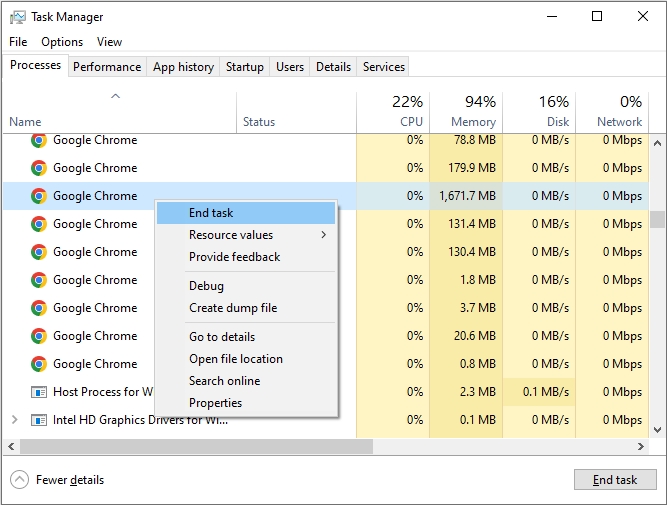
1.4 Drivers desatualizados ou conflitos de software
Drivers de GPU antigos ou bugs do sistema operacional podem entrar em conflito com o OBS, resultando em problemas de congelamento.
Consertar:
- Atualize seus drivers gráficos (NVIDIA, AMD, Intel).
- Verifique se há atualizações e instale a versão mais recente do OBS Studio para garantir a estabilidade.
- Certifique-se de que seu sistema operacional esteja atualizado.
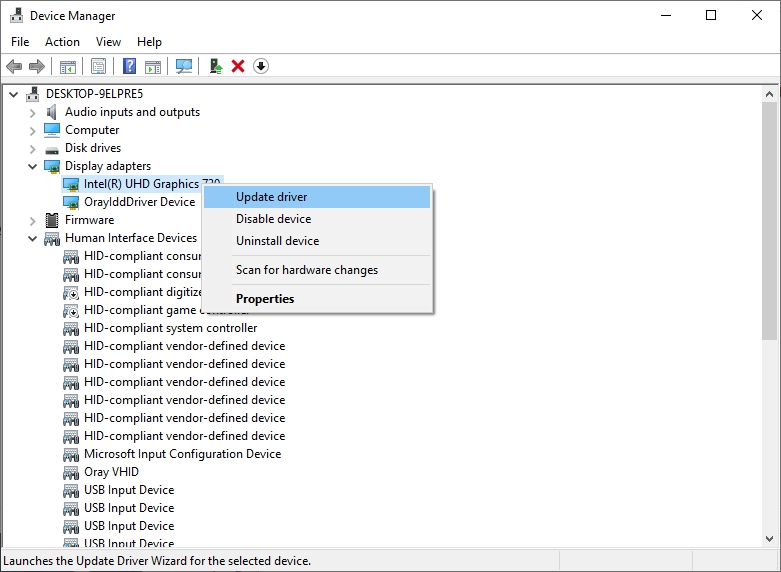
1.5 Problemas de armazenamento
Gravar em um disco rígido lento ou quase cheio pode fazer com que o OBS pause ao gravar dados.
Consertar:
- Salve gravações em uma unidade de estado sólido (SSD).
- Certifique-se de que haja bastante espaço livre.
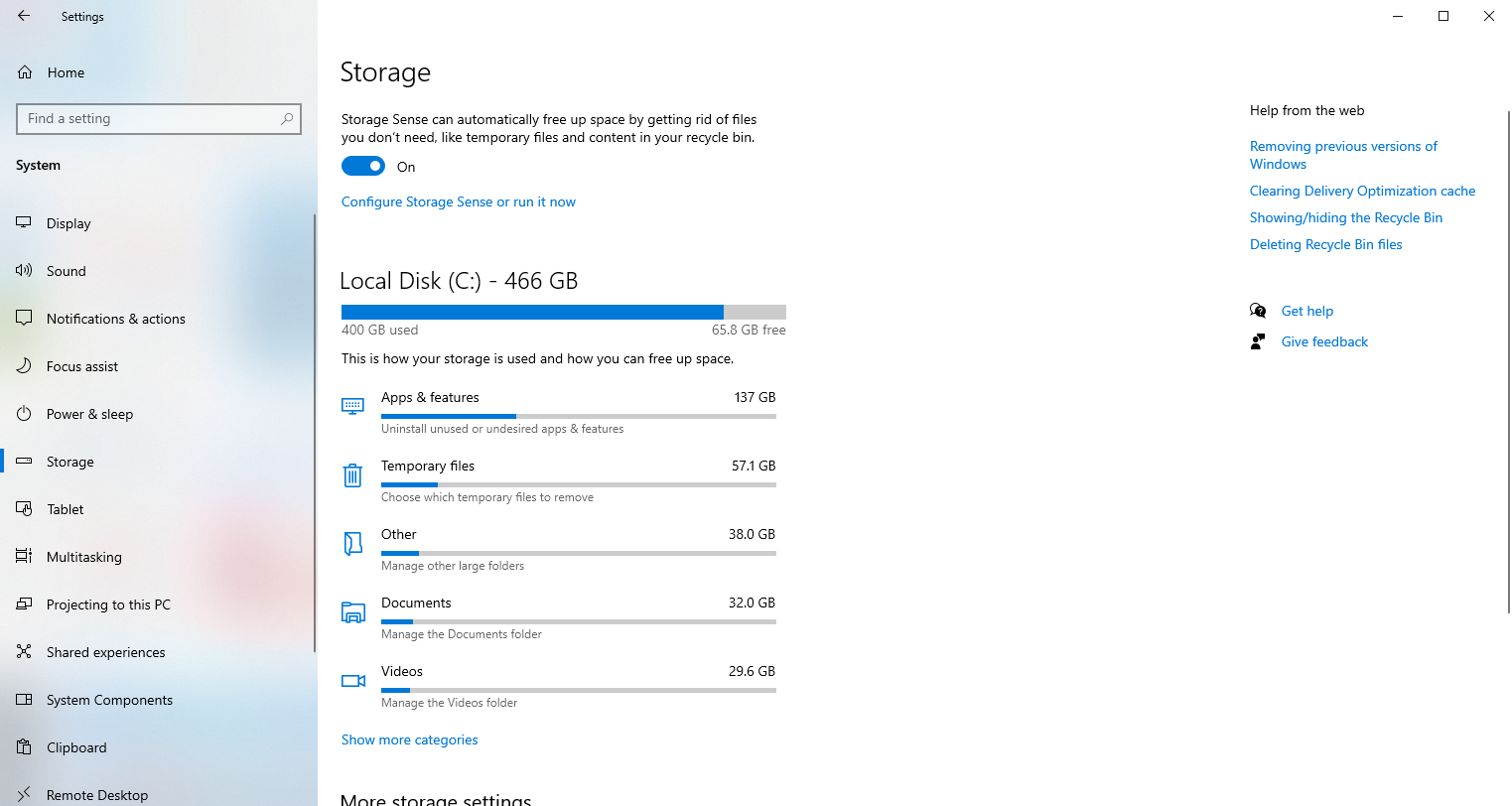
1.6 Configurações impróprias
Usar configurações muito ambiciosas — como gravar em 4K, 60 fps e taxas de bits muito altas — em um PC de médio porte geralmente causa problemas de desempenho.
Consertar:
- Use configurações moderadas, como 1080p a 30 fps com uma taxa de bits de 4000 kbps.
- Teste diferentes configurações até encontrar o equilíbrio entre qualidade e estabilidade.
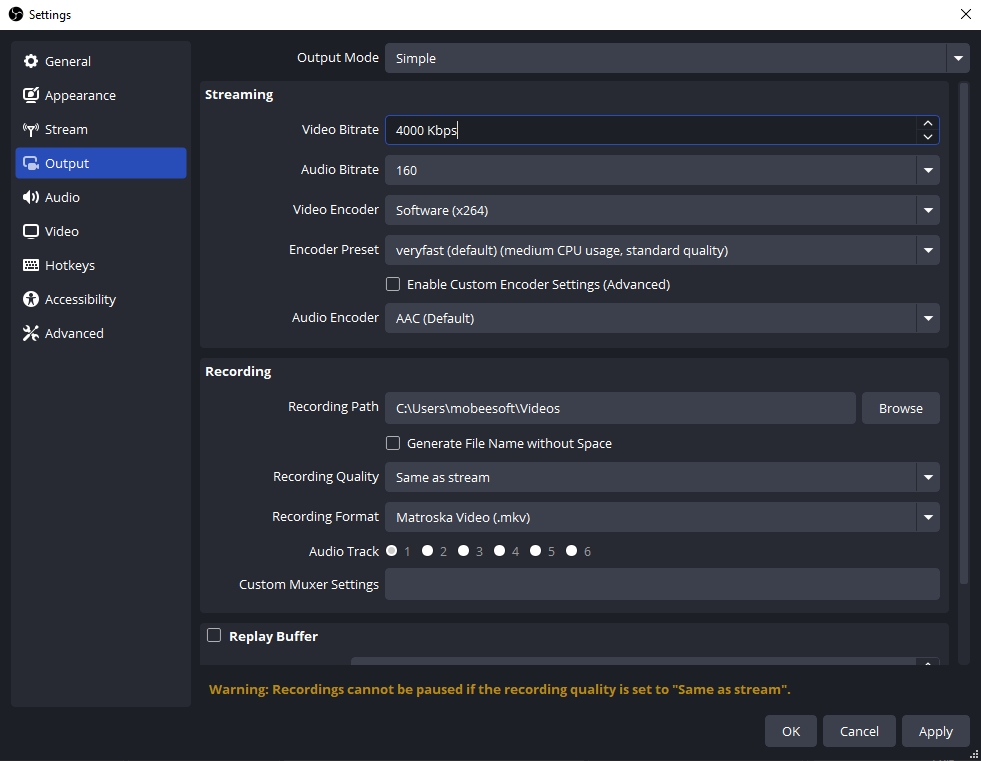
1.7 Bugs do OBS ou conflitos de plugins
Executar versões beta do OBS ou adicionar plugins não suportados pode fazer com que suas gravações congelem inesperadamente.
Consertar:
- Use a versão estável mais recente do OBS.
- Remova plugins ou sobreposições desnecessárias.
Essas correções podem ajudar a estabilizar o OBS, mas para muitos usuários — especialmente iniciantes — a complexidade das configurações do OBS e a necessidade de otimização constante podem ser esmagadoras. Se você deseja apenas uma experiência de gravação tranquila e sem complicações, existe uma solução muito mais fácil.
2. Experimente a melhor alternativa fácil de usar: Swyshare Recordit
Apesar de seus recursos, o OBS pode não ser a escolha ideal para usuários que preferem simplicidade à complexidade técnica. Se você procura um gravador de tela fácil de usar, que não sofra com pausas aleatórias e não exija configurações complicadas, Swyshare Recordit é a alternativa perfeita.
Principais características de Swyshare Recordit :
- Gravação com um clique – Inicie e pare gravações instantaneamente, sem necessidade de configuração.
- Opções de gravação flexíveis – Capture a tela inteira, uma janela específica ou uma região personalizada.
- Gravação de áudio – Capture sons do sistema, entrada de microfone ou ambos simultaneamente.
- Integração com webcam – Adicione sua sobreposição de facecam para tutoriais, apresentações ou jogabilidade.
- Saída de vídeo de alta qualidade – Suporta gravação em HD e até 4K sem atrasos.
- Leve e estável – Funciona sem problemas e sem consumir muitos recursos.
Começando com Recordit é extremamente fácil, e aqui está como você pode usá-lo:
- Baixar e instalar Swyshare Recordit no seu computador a partir do site oficial.
- Abrir Recordit e escolha se deseja capturar o áudio do sistema, o microfone e a webcam.
- Selecione seu modo de gravação (tela cheia, janela ou área personalizada) e comece a capturar sua tela.
- Pressione Parar Gravação quando terminar, e seu vídeo será salvo em “Arquivos” automaticamente.

3. Conclusão
O OBS Studio oferece recursos robustos de gravação de tela e streaming, mas pode ser complicado de usar. Pausas aleatórias e travamentos costumam ocorrer devido a limitações de hardware, sobrecarga do codificador, problemas de armazenamento ou configurações incorretas. Embora seja possível solucionar esses problemas, o OBS ainda requer otimização constante e conhecimento técnico para funcionar sem problemas.
Se você está procurando uma solução mais fácil e confiável, Swyshare Recordit é a melhor escolha. Oferece gravação de tela suave e de alta qualidade sem a complexidade do OBS. Com sua interface simples, modos de gravação flexíveis, captura de áudio, edição integrada e integração com webcam, Recordit é perfeito para quem quer gravar a tela sem esforço.
Para gravações estáveis e confiáveis sem as interrupções que o OBS às vezes causa, considere usar Swyshare Recordit .
[botão_recordit_dl]
